ソフトバンクのiPhoneやAndroidスマホは、SIMロックを解除すれば、その機種のままで格安SIMが使えます。
撮った写真や動画、保存した音楽、LINEなどのアプリも、格安SIMに乗り換えてもそのまま使えます。今のソフトバンクの電話番号もそのまま使えます。
※ ソフトバンクのiPhone13/14/15/16シリーズ/SE3はSIMロック解除済で全ての格安SIMで使えます
![ソフトバンクのiPhoneとスマホを格安SIMで使う方法[SIMロック解除]](https://kakuyasu-sim.jp/wp-content/uploads/2023/08/softbank-smartphone-kakuyasu-sim-unlock.png)
ただし、適当に格安SIMを契約すると電波が悪くなる場合があります。SIMロック解除を忘れると、ほとんどの格安SIMで使えません。
ソフトバンク端末で使えるおすすめの格安SIM、ソフトバンクのiPhoneで使える格安SIM、Androidスマホで使える格安SIM、SIMロック解除が必要か徹底解説します。
 ソフトバンクの料金プランの詳細!おすすめの安い格安SIMと乗り換え手順【ソフトバンク総合掲示板】
ソフトバンクの料金プランの詳細!おすすめの安い格安SIMと乗り換え手順【ソフトバンク総合掲示板】
ソフトバンク端末を格安SIMで使う目次
2018年以降のソフトバンク機種なら使える
2018年以降に発売されたソフトバンクのiPhoneとAndroidスマホなら格安SIMで使えます。(2018年9月発売:iPhone8など)
今まで撮った写真や動画、保存した音楽、LINEなどのアプリも、そのまま使えるので楽です。
2017年以前に発売されたソフトバンク機種だと、一部の格安SIMで使えない可能性があります。8年以上前のスマホは性能的に無理なので、買い替えがおすすめです。
格安SIMに乗り換えれば新しいスマホが大幅割引で買える!
古いスマホを使っている場合は、新しいスマホが大幅割引で買える格安SIMに乗り換えがおすすめです。
ソフトバンクからIIJmioに乗り換えなら格安スマホやiPhoneが大幅割引で買えます。(ワイモバイルでも端末割引キャンペーンをしていますが、ソフトバンクからの乗り換えの場合は割引対象外です)
IIJmioではキャンペーンで音声SIMまたは音声eSIMの5GBと10GBプランは月150円割引、15GB以上のプランは月900円割引に加えて10GB増量で使えます(3ヶ月間)。
さらに5分/10分/時間無制限かけ放題は3ヶ月無料です。
乗り換えなら格安スマホが大幅割引セールも行っています。2025年11月21日からのハッピースマイルキャンペーンです。終了日未定です。
 IIJmioの評判とデメリット&料金プランまとめ【IIJmio総合掲示板】
IIJmioの評判とデメリット&料金プランまとめ【IIJmio総合掲示板】
その他にもソフトバンクから乗り換えなら格安スマホやiPhoneが定価の2万円くらい安く手に入ったりするので、下記を参考にしてみてください。
 【12月最新】格安スマホの端末キャンペーンのおすすめ!1円スマホもある
【12月最新】格安スマホの端末キャンペーンのおすすめ!1円スマホもある
 【12月最新】iPhoneのキャンペーンのおすすめランキング!格安SIMとセットが安い
【12月最新】iPhoneのキャンペーンのおすすめランキング!格安SIMとセットが安い
ソフトバンク端末で使えるおすすめの格安SIM
格安SIMにはソフトバンクの電波、ドコモの電波、auの電波、楽天の電波を使っている格安SIMがあります。
ソフトバンクユーザはソフトバンクの電波を使っている格安SIMがおすすめです。
ソフトバンクの電波を使っている格安SIMが人気
ソフトバンクから乗り換える場合、ソフトバンクの電波を使っている格安SIMが人気です。ワイモバイルとLINEMOはソフトバンクが運営しているサブブランドです。
ソフトバンクの電波を使っている格安SIMならサービスエリアはソフトバンクと同じです。
そしてSIMロック解除でソフトバンクのスマホがそのまま使えます。(2021年5月12日以降に購入したソフトバンクのスマホは全てSIMロック解除済み)
下記にソフトバンクの電波を使っている人気の格安SIMを紹介します。
ワイモバイル:ソフトバンク光ありなら4GB1078円で30GB2178円
ワイモバイルはソフトバンクの電波を使っていて、ソフトバンクと同じ速度が出ます。
ソフトバンク端末のSIMロックを解除すると、ワイモバイルでそのまま使えます。ソフトバンクからの乗り換え先で一番多いのがワイモバイルです。
ソフトバンクがワイモバイルを運営しているのに加えて、ワイモバイルなら店舗で対面サポートを受けることもできるのが人気の理由です。
| ワイモバ | 通常料金 | 家族割料金 | おうち割料金 |
|---|---|---|---|
| 4GB | 月2178円 | 月1078円 | 月1078円 |
| 30GB | 月3828円 | 月2728円 | 月2178円 |
※ PayPayカードで料金を支払わない場合は月187円値上げ
ワイモバイルはSoftBank光/Air契約者とその家族ならおうち割料金で安く使えます。余ったデータを翌月に繰り越せます(30GBのうち10GBは繰越不可)。
おうち割対象外の場合で家族でワイモバを契約する場合は、1回線目は通常料金、2回線目以降は家族割料金です。
通常料金と家族割料金は割高なのでワイモバは選ばないほうが良いです。
ソフトバンクからワイモバイルに乗り換える場合は、ワイモバイルのキャンペーンは対象外です。
 ワイモバイルの評判とデメリット&料金プラン総まとめ【Ymobileの口コミ掲示板】
ワイモバイルの評判とデメリット&料金プラン総まとめ【Ymobileの口コミ掲示板】
 ソフトバンクからワイモバイルの乗り換え手順、デメリット、違約金、MNPタイミング
ソフトバンクからワイモバイルの乗り換え手順、デメリット、違約金、MNPタイミング
LINEMO:3GB990円、10GB2090円、30GB2970円
LINEMOはソフトバンクの電波を使っていて、ソフトバンクと同じ速度が出ます。スマホの使い勝手はソフトバンクと同じです。
ソフトバンク端末のSIMロックを解除すると、LINEMOでそのまま使えます。
LINEMOはソフトバンクが運営しているサブブランドですが、店舗でのサポートはありません。オンライン専用プランです。
| LINEMO | 料金 | 速度 |
|---|---|---|
| 3GB | 月990円 | ◎ |
| 10GB | 月2090円 | |
| 30GB+5分かけ放題 | 月2970円 |
ソフトバンク光を契約しておらずワイモバでおうち割を適用できない場合、LINEMOに乗り換えがおすすめです。
LINEMOはソフトバンクからの乗り換え先で2番目に人気があります。LINEMOは余ったデータの翌月繰越はできません。
ソフトバンクからLINEMOに乗り換える場合は、LINEMOのキャンペーンは対象外です。
 LINEMOベストプランの評判とデメリット&料金プランまとめ【LINEMO総合掲示板】
LINEMOベストプランの評判とデメリット&料金プランまとめ【LINEMO総合掲示板】
 ソフトバンクからLINEMOに乗り換える手順!料金比較とデメリット詳細
ソフトバンクからLINEMOに乗り換える手順!料金比較とデメリット詳細
mineo:50GB2948円+夜間データ消費なし
ソフトバンクで月50GBくらい使う場合は、mineoへの乗り換えがおすすめです。
mineoはソフトバンクの電波も選べるので、ソフトバンクのスマホのSIMロックを解除すればそのまま使えます。
mineoの50GB2948円は、22時半~7時半までデータ消費なしに使えて、余ったデータはずーと繰越せて、データを使い切った場合でも最大1.5Mbpsで使い続けられます。
データを安定してたくさん使いたいなら、ソフトバンクからmineoに乗り換えるのがおすすめです。(月50GBを大きく超える場合はデータ無制限の楽天モバイル)
 マイネオの評判とデメリット&料金プラン総まとめ【mineo口コミ掲示板】
マイネオの評判とデメリット&料金プラン総まとめ【mineo口コミ掲示板】
 【2026年1月】mineoの事務手数料を無料にする方法とキャンペーン詳細(エントリーパッケージ不要)
【2026年1月】mineoの事務手数料を無料にする方法とキャンペーン詳細(エントリーパッケージ不要)
楽天モバイル:データ無制限3278円、通話無料
楽天モバイルはソフトバンクの電波は使っていませんが、ソフトバンクからの乗り換え先として割と人気があります。
料金プランは3GB以下1078円、20GB以下2178円、無制限3278円です。使ったデータ量で料金が決まる段階制です。楽天リンクで通話料金が無料です。
楽天モバイルを家族で契約すれば、家族それぞれ月110円割引です。
ソフトバンクのiPhone6s以上ならSIMロックを解除すれば、楽天モバイルで使えます。ソフトバンクのAndroidスマホのほとんどは楽天モバイルでは使えません。
ここでは楽天モバイルの2026年1月最新のキャンペーン情報を全てまとめて紹介します。
楽天モバイルを新規または他社から乗り換えると、SIMとeSIMのみは最大14,000円相当の特典がもらえて、端末セットは最大40,000円相当おトクに買えます。事務手数料も無料です。
 楽天モバイルの評判とデメリットを実際に契約して評価【楽天モバイル総合掲示板】
楽天モバイルの評判とデメリットを実際に契約して評価【楽天モバイル総合掲示板】
 ソフトバンクから楽天モバイルの乗り換え手順、違約金とMNPタイミング
ソフトバンクから楽天モバイルの乗り換え手順、違約金とMNPタイミング
IIJmio:乗換なら端末大幅割引、2GB850円、5GB950円
IIJmioはソフトバンクの電波は使っていませんが、新しいスマホに買い替えたい場合におすすめの乗り換え先です。
料金プランは2GB850円、5GB950円、10GB1400円、15GB1800円、25GB2000円です。
速度は比較的速く、ソフトバンクから乗り換えなら格安スマホやiPhoneが大幅割引で買えます。
IIJmioではキャンペーンで音声SIMまたは音声eSIMの5GBと10GBプランは月150円割引、15GB以上のプランは月900円割引に加えて10GB増量で使えます(3ヶ月間)。
さらに5分/10分/時間無制限かけ放題は3ヶ月無料です。
乗り換えなら格安スマホが大幅割引セールも行っています。2025年11月21日からのハッピースマイルキャンペーンです。終了日未定です。
 IIJmioの評判とデメリット&料金プランまとめ【IIJmio総合掲示板】
IIJmioの評判とデメリット&料金プランまとめ【IIJmio総合掲示板】
ソフトバンクのiPhoneで使える格安SIM
ソフトバンクのiPhoneはSIMロックを解除すると全ての格安SIMで使えます。SIMロックを解除しないと面倒なことになるので、SIMロック解除は必須です。
iPhone13/14/15/16シリーズ以降、iPhone SE 第3世代、または2021年5月12日以降に購入したソフトバンクのiPhoneはSIMロック解除済です。
SIMロックを解除したソフトバンクのiPhoneで使える格安SIM
- ドコモ回線の格安SIM
- IIJmioのタイプD
- ahamo
- マイネオのドコモプラン
- その他のドコモ回線の格安SIM
- au回線の格安SIM
- UQモバイル
- povo2.0
- IIJmioのタイプA
- マイネオのauプラン
- その他のau回線の格安SIM
- 楽天回線の格安SIM
- 楽天モバイル
ソフトバンクユーザは、ソフトバンクの電波を使っているソフトバンク回線の格安SIMに乗り換える人が多いです。
ソフトバンクのAndroidスマホで使える格安SIM
ソフトバンクのAndroidスマホを格安SIMで使うには、SIMロック解除が必須です。
SIMロックを解除した上で、普通に使える格安SIMと電波が悪くなる可能性がある格安SIMがあります。
※ 2021年5月12日以降に購入したソフトバンクのAndroidスマホはSIMロック解除済
SIMロック解除すると普通に使える格安SIM
ソフトバンクのAndroidスマホはSIMロックを解除すると、ソフトバンクの電波を使っている格安SIMなら普通に使えます。
ソフトバンクのAndroidスマホを使っている人は、ソフトバンクの電波を使っているソフトバンク回線の格安SIMに乗り換えがおすすめです。
SIMロックを解除しても電波が悪くなる可能性がある格安SIM
ソフトバンクのAndroidスマホはSIMロックを解除すると、ソフトバンク回線の格安SIMに加えて、ドコモ回線・au回線の格安SIMでも使えるようになります。
ただし、LTEバンド18/19/26に対応していないAndroidスマホだと、ドコモ回線・au回線の格安SIMで電波が悪くなる可能性があります。
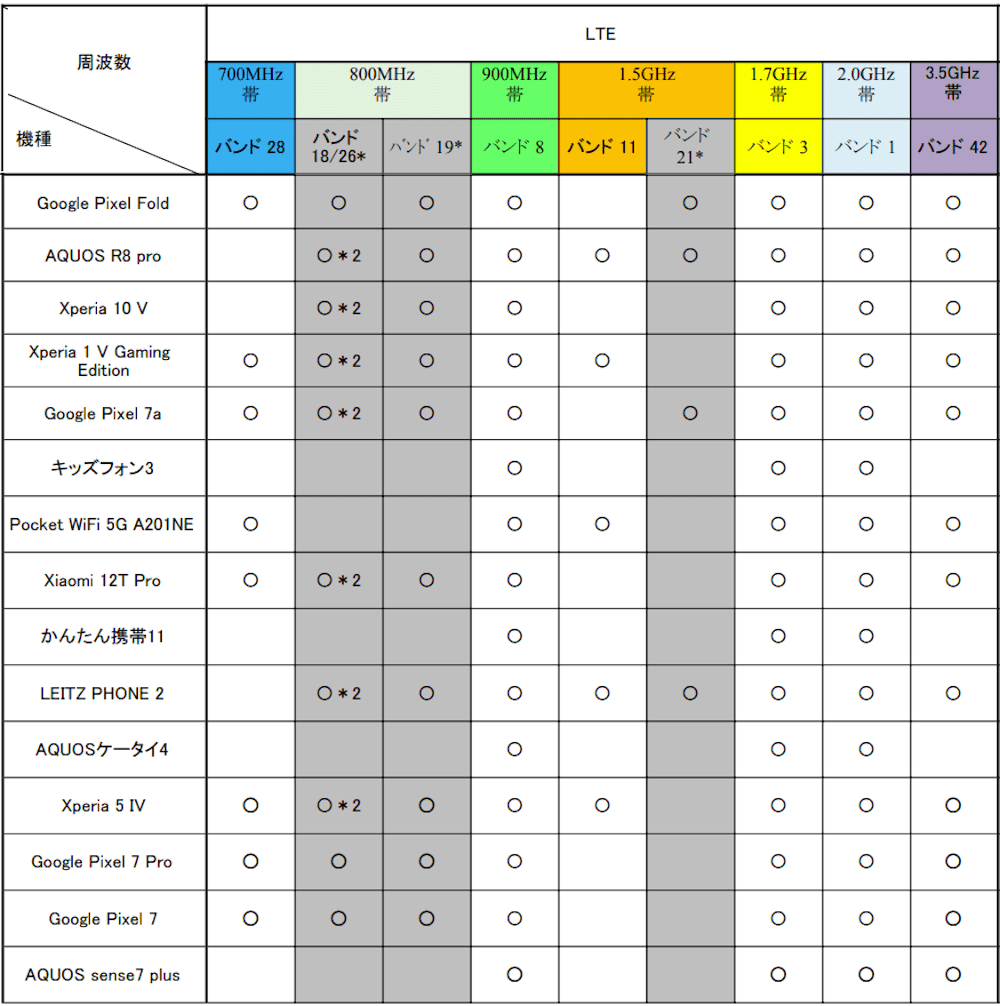
自分のソフトバンクのAndroidスマホがLTEバンド18/19/26に対応していれば、ドコモ回線とau回線の格安SIMでも電波良く使えます。
対応していない場合は、ドコモやauの電波を使っている格安SIMだと郊外や奥まった場所で電波が悪くなる可能性があるので、ソフトバンク回線の格安SIMにするのが無難です。
ソフトバンクのAndroidスマホが楽天モバイルで使えるか対応状況確認
ソフトバンクのAndroidスマホが楽天モバイルで使えるかは公式サイトで確認できます。
楽天モバイルには8つの機能があります。

重要なのは4Gデータ通信、通話、SMS(楽天回線)、SMS(パートナー回線)です。この4つが使えれば楽天モバイルで使えます。
※ ソフトバンクのAndroidスマホを楽天モバイルで使うにはSIMロック解除が必要です。(2021年5月12日以降に購入した機種はSIMロック解除済み)
SIMロックの解除の仕方
ソフトバンクのiPhoneとAndroidスマホのSIMロックの解除のまとめ
- 2021年5月12日以降に購入した機種はSIMロック解除済
- SIMロックが解除できる端末と料金
- 手順1:自分の端末のIMEI番号をメモ
- 手順2:My SoftbankでSIMロック解除の手続き
- 手順3:ソフトバンク端末側でSIMロック解除の操作
2021年5月12日以降に購入した機種はSIMロック解除済
2021年5月12日以降に購入した機種はSIMロック解除済です。SIMロックを解除する必要はありません。(iPhone13/14/15/16シリーズ以降とSE3などはSIMロック解除済)
SIMロックが解除できる端末と料金
2015年5月以降に発売されたソフトバンク端末ならSIMロックを解除できます。ソフトバンクのiPhone6s以上、Xperia Z4以上のモデル等が対象です。
ソフトバンクユーザはネット(My SoftBank)から無料でSIMロックの解除の手続きができます。ネットで10分くらいで手続きができます。
ソフトバンクショップや電話でSIMロック解除の手続きをすると3850円の手数料がかかります。
ソフトバンクの公式サイト:ソフトバンクの携帯電話を他社で利用する/SIMロック解除
iPhoneのSIMロックの状態を確認する
iPhone → 設定 → 情報 → ページ中部の「SIMロック」を確認
「SIMロックなし」と表示されていればSIMロックが解除済みです。「SIMロックあり」の場合は、SIMロック解除手続きに進みます。
AndroidスマホのSIMロックの状態を確認する
Androidスマホ → 設定 → 端末情報 → SIMのステータス → SIMロックステータス
SIMロックステータスが「許可されています」となっていれば、そのAndroidスマホはSIMロック解除済みです。
手順1:自分の端末のIMEI番号をメモ
SIMロック解除の手続きにはIMEIが必要なので、その番号をメモします。
iPhoneのIMEIの見つけ方
iPhone → 設定 → 一般 → 情報の順に選択します。「情報」の中にIMEIの番号があるので、その番号を長押ししてコピーしておきます。(もしくは手書きでメモる)
AndroidスマホのIMEIの番号の見つけ方
Android端末ごとにIMEIの番号の見つけ方が若干違いますが、大体は「設定」→「端末情報」→「ステータス(または機器の状態)」、ステータスの中にIMEIの番号があります。
IMEI番号を用意できたら、次にMy SoftbankでSIMロックの解除手続きを行います。
手順2:My SoftbankでSIMロック解除の手続き
※ 既にソフトバンクを解約した人もMy SoftbankでSIMロックの解除ができます。中古端末を購入した人は、SoftBank ID(無料)を登録して、My SoftBankからSIMロックの解除ができます。
SIMロック解除の受付時間は9:00~21:00です。この時間帯にMy Softbankにアクセスします。メニューをタップして、「契約・オプション管理」をタップします。
「契約・オプション管理」の一番下まで行って「SIMロック解除手続き」をタップします。製造番号(IMEI番号)に先ほどメモったIMEIを入力して次へ進み、最後に「解除手続きをする」をタップします。
Androidスマホを使っている場合は、解除コードが出てきます。解除コードは後で必須になるので、必ずメモっておきます。(解除コードをなくすと厄介なことになります)
iPhoneは解除コードは必要ないので、解除コードは出てきません。最後に端末を操作すると、SIMロック解除が完了します。
手順3:ソフトバンク端末側でSIMロック解除の操作
格安SIMが届いたら、格安SIMを端末に入れて、ソフトバンク機種の電源を入れて、WiFiにつなげます。
SIMネットワークロック解除PINが表示されるので、そこに解除コードを入力して解除します。これでSIMロックの解除は完了です。(iPhoneは解除PINの入力なしでSIMロック解除は完了です)
※ Android端末によっては「設定」→「端末情報」→「SIMカードの状態」→「SIMカードの状態を更新」が必要な場合があります。
格安SIMでもテザリングが使える?
テザリングとは、例えばスマホをテザリングすると、そのテザリングを経由してノートパソコン等でネットができる機能です。スマホを使っている人の1〜2割くらいがテザリングを使っています。
ソフトバンクのiPhoneまたは2018年5月以降に発売されたソフトバンクのAndroid端末ならテザリングが使えます。
 格安SIMのテザリング比較!無制限で速いおすすめの格安SIM
格安SIMのテザリング比較!無制限で速いおすすめの格安SIM
ソフトバンクから格安SIMへの乗り換え手順
ソフトバンクから格安SIMへの乗り換え手順は下記を参考にしてみてください。
 ソフトバンクの料金プランの詳細!おすすめの安い格安SIMと乗り換え手順【ソフトバンク総合掲示板】
ソフトバンクの料金プランの詳細!おすすめの安い格安SIMと乗り換え手順【ソフトバンク総合掲示板】

※ ユーザ登録をしてコメントするとAmazonギフト券プレゼント! (コメントは手動承認が必要になる場合があります。その場合は基本的に24時間以内に反映されます )
コメントと実体験を書き込む(口コミ掲示板0件)
全ての記事のコメントを検索